-
摘要
本文主要介绍了如何使用AI软件中的线段工具组和弧形工具进行操作和设计,包括直线工具、弧形工具、螺旋线工具、矩形网格和极坐标等工具的使用方法。并通过实际操作演示了如何利用这些工具创建一个简单的图形设计作品,如制作一个小的遮阳伞的伞帽。
-
知识点
- AI:人工智能,是一种模拟人类智能的技术,用于创建能够执行特定任务的智能系统。
- 线段工具组:AI软件中的一种工具,可以用来绘制直线、曲线等各种形状的线条。
- 弧形工具:AI软件中的一种工具,可以用来绘制各种弧形和圆形的图形。
- 螺旋线工具:AI软件中的一种工具,可以用来绘制螺旋线和螺旋形的图形。
- 矩形网格:AI软件中的一种工具,可以用来绘制矩形和正方形的网格图形
![[ai创作设计教程]如何使用AI软件中的线段工具组和弧形工具进行操作和设计](https://www.4tu.cn/wp-content/uploads/2024/04/2024040805420081.jpg)
在今日的专业AI教程中,我们将深入探讨AI线段工具组与弧形工具的实际应用。线段工具组主要包括直线段工具,而弧形工具则涵盖了螺旋线和坐标,以及实用的矩形网格工具。其中,弧形工具作为本次课程的核心,其难度相较其他工具来说更为复杂。
为了帮助理解这些概念,我们准备了一系列实战练习供您参考。所有相关的AI工程文档及本课程使用的思维导图均可通过我的粉丝群和公众号后台自行获取。
现在,我们开始进入AI操作实践。首先,通过按Ctrl+N组合键新建画布,我已预建一个尺寸为1920×1080 像素的网页画布。在界面中,定位线段工具组,它位于第二排的第四个位置。若您的AI界面设置为单排模式,则可在第排找到。
![[ai创作设计教程]如何使用AI软件中的线段工具组和弧形工具进行操作和设计](https://www.4tu.cn/wp-content/uploads/2024/04/2024040805425240.jpg)
接下来,让我们开始今天的专业教程。请确保跟随步骤,掌握各项工具的使用以提升您的AI技能。
在执行本教程中的操作过程时,我们首先需要选取第8号元素。随后,我们寻找并选择直线工具以及每个形状的工具。在绘图区域内,通过鼠标左键单击,我们能够对任何选中的元素进行参数调整,包括其角度和长度。参数设定完成后,点击确认按钮,便可以自动创建所需的线段。
在线段创建过程中,细节的处理至关重要。例如,可考虑将描边宽度增加,以便于观察。此外,填充样式的选定也不容忽视。我当前选择的是一种中间较粗、两侧较细的填充方式,使得线段依照此样式被渲染,从而创造出独特的材质效果。
![[ai创作设计教程]如何使用AI软件中的线段工具组和弧形工具进行操作和设计](https://www.4tu.cn/wp-content/uploads/2024/04/2024040805430972.jpg)
除了直线工具,弧形工具也是我们的重要工具之一。使用弧形工具,我们可以直接在绘图区内拖动鼠标绘制弧线。若在绘制过程中按住Shift键,则可生成圆的四分之一部分。我们还可以选择直接在画面中点击,进而调整弧线的X轴和Y轴的长度参数,完成所需弧线的绘制。
在探讨图形绘制工具及其功能时,我们首要的区分便是开放与闭合的概念。一个图形是开放的,意味着它由线段组成而未形成闭环;相对地,闭合的图形则形成了一个完整的边界。关键的差异在于是否存在定义x轴和y轴坐标的线段——通常指的是这两条较短的线段。
螺旋线工具的功能也值得注意。通过简单地拖拽,我们可以展示这一工具的基本用法。进一步的操作包括使用上下键来调整螺旋线的密度:上键增加线条数量,下键则相反,减少线条数量。这种控制方式同样适用于矩形网格和笛卡尔坐标系,这两个工具之间具有相似之处。
![[ai创作设计教程]如何使用AI软件中的线段工具组和弧形工具进行操作和设计](https://www.4tu.cn/wp-content/uploads/2024/04/2024040805431651.jpg)
对于矩形网格,用户可以拖动以生成网格,并通过上下键来控制纵向网格的分布数量,而下键用于减少数量。左右键用来增加或减少列的数量。
极坐标系的建立为我们提供了另一个维度的绘图选项,其中用户可在界面中设定。
![[ai创作设计教程]如何使用AI软件中的线段工具组和弧形工具进行操作和设计](https://www.4tu.cn/wp-content/uploads/2024/04/2024040805432329.jpg)
这些工具的使用使得图形创建变得灵活且易于控制,用户可以通过实际操作来深入理解各功能的用途和效果。
在今天的教程中,我们将深入探讨极坐标概念以及如何在图形设计中有效运用工具。首先,极坐标系统允许我们通过圆心和发散的线条来定位和绘制图形。用户可以通过调整圆环的大小和数量来精确控制图形的形状与位置。
接下来,我们会讲解一个高级技巧,即如何利用直线工具和修饰键快速生成重复图形。具体而言,当选择直线工具并绘制一条线段时,按住波浪键(通常位于键盘左侧的小键盘区域)可以迅速创建出多条线段。这一技巧不仅加速了图形的建立过程,也增强了工作效率。
本教程的重点在于教授如何使用弧线工具进行拼接和创作。通过掌握此工具,学习者能够更加自如地进行创意拼合,从而拓展其设计能力。
今日的课程旨在提供关于工具使用的专业指导,以帮助学生提升其在图形设计领域的专业技能。
在执行精确图形操作时,首先须于绘图区域定位弧线工具。随后,通过在画面上进行一次点击,并在参数设定中创建一个x轴上的闭合弧线。该弧线的x轴与y轴的长度应保持相等。确认设置后,弧线即成功生成。
![[ai创作设计教程]如何使用AI软件中的线段工具组和弧形工具进行操作和设计](https://www.4tu.cn/wp-content/uploads/2024/04/2024040805433549.jpg)
关于弧线的样式处理,暂不进行色彩填充,而是选择以鲜艳的大黄色来突出其高光部分,以便明显识别。接着调整弧线的大小,将描边宽度设置为0.5,使线条更为细腻。
进一步,绘制一个开放的曲线,并转换其轴线从x轴至y轴,确认之后,便在画布上方生成了一个小圆形。将其拖拽至适当位置,并进行必要的放大,以确保其两侧与当前画面维持相切状态。
此时,同时选中两个元素——一个路径和一个形状,在界面窗口中寻找路径查找器,运用“分割”功能,实现画面的有效划分,形成两个独立部分。
在本次AI教程中,我们将详细阐述如何构建一个小型的遮阳伞模型。首先,我们需对顶部区域进行填色。建议选用一个规范且庄重的色彩,例如深色调。接下来,我们将着手处理下方部分,同样地,采用一个较为深沉的颜色以增加视觉深度和对比度。
完成色彩填充后,我们将在画面中定位并创建伞帽。此时,我们需利用直线工具,并在C至2020区域内操作。将工具对准中心点时会出现一个标志性的交叉标记。该标记通常用一种特殊颜色进行标注,此处推荐使用偏粉红并带有紫色调的色彩。
随后,保持Shift键的按下状态,拖动直线,以确保线条的笔直和等距放大。在此基础上,我们可进一步添加一个小圆环,以营造出类似圆柱体的感觉。最终,为小圆环填充与伞帽相同或相近的色彩,确保视觉上的协调统一。
在当前教程中,我们已成功地构建了一个缩小版的太阳伞模型。进一步对太阳伞的边线宽度做了调整,将其设定为2,这使得太阳伞的轮廓更为厚重。随后,我们将太阳伞的比例放大,以便更加明显,并为其赋予了一个特定的角度以增强立体感。
![[ai创作设计教程]如何使用AI软件中的线段工具组和弧形工具进行操作和设计](https://www.4tu.cn/wp-content/uploads/2024/04/2024040805434557.jpg)
接下来,为了模拟真实环境下太阳伞的遮影效果,我们假定太阳光从一固定点辐射出来。通过逻辑推断,我们构思出太阳伞投射的影子形状应为圆形,并大致位于伞体下方的某一位置。为了增加影子的真实感,我们取消了太阳伞边线的描边,改而添加了填充颜色,并赋予影子一定的色彩深度,以区分其与背景的差别。然而,该颜色不宜过深,因此我们选择了一种较为淡化的色调,以确保影子的可见度和逼真度。
紧接着,我们利用快捷键Control加括号,将影子图层下移至底部以符合自然显示的顺序。之后,我们选中太阳伞及其影子,按住Alt键并进行快速拖拽,从而复制出一个新的组合。为了丰富场景的层次性,我们对其中一个影子进行了缩小处理,并将整个组合旋转至一个新角度,再进行适度缩小,以获得更佳的视觉效果。最终再次利用Alt键复制并移位,生成另一组元素,从而完成此教程的内容。
在专业的图形设计教程中,我们将探讨如何通过调整视角和光源来精确操控阴影的投射。首先,我们需理解在设定光源时,其强度和位置直接决定了影子的大小和角度。以线性光源为例,当光线发散时,我们可以将其视为点光源,进而预测和确定阴影的位置。
在设计过程中,我们使用辅助线作为标记,以确保元素的准确对齐。随后,我们可以通过微调元素的位置来优化整体构图。
![[ai创作设计教程]如何使用AI软件中的线段工具组和弧形工具进行操作和设计](https://www.4tu.cn/wp-content/uploads/2024/04/2024040805435432.jpg)
背景设计的选取对于整个视觉效果至关重要。我们通常采用颜色对比的方法来强化矩形块的视觉表现,确保它与选定的背景色调形成鲜明对比。为此,我们可以选择一种更深邃的颜色,并将其应用于顶部,以增强视觉层次感和深度。
通过精心挑选和定位光源,以及巧妙地运用颜色对比,我们可以有效地控制和呈现阴影,从而在专业图形设计中实现预期的视觉效果。
在本教程中,我们首先关注于颜色的选取与应用。观察到伞柄的色泽与其他部分产生了冲突,因此需要调整色彩以保持视觉协调。具体操作是选择目标对象并填充新的色值,此处选用深绿色作为替代。
接下来,通过运用鼠标左键和辅助键(如Control键),演示如何精确地移动设计元素,以实现布局上的优化。此步骤展示了图层管理的基本原则,即将特定元素置于最底层。
在效果展示阶段,对整体视觉进行了微调,主要通过调整对象的透明度来平衡视觉效果,避免过度饱和或重点过多。
![[ai创作设计教程]如何使用AI软件中的线段工具组和弧形工具进行操作和设计](https://www.4tu.cn/wp-content/uploads/2024/04/2024040805440365.jpg)
![[ai创作设计教程]如何使用AI软件中的线段工具组和弧形工具进行操作和设计](https://www.4tu.cn/wp-content/uploads/2024/04/2024040805441424.jpg)
本教程的最终目标是向观众清晰展现课程内容所达成的效果。在教程的结尾,感谢了观众的参与和关注。视频教程请到www.4tu.cn思图创意ai教程观看
![[ai创作设计教程]如何使用AI软件中的线段工具组和弧形工具进行操作和设计](https://www.4tu.cn/wp-content/uploads/2024/04/2024040805442647.jpg)